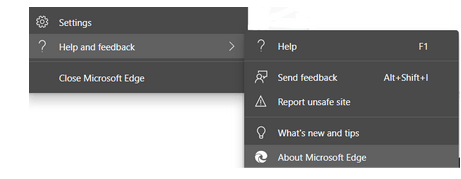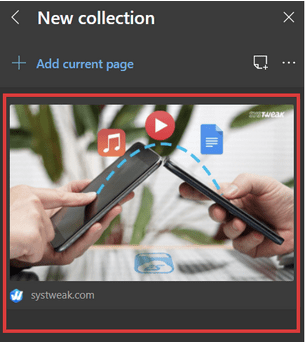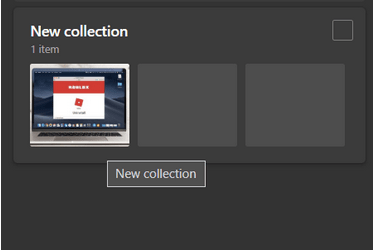Το νέο πρόγραμμα περιήγησης Microsoft Edge που βασίζεται στο Chromium διαθέτει τόνους λειτουργιών που κάνουν την περιήγησή σας στον ιστό πιο ευέλικτη και αποτελεσματική. Το πρόγραμμα περιήγησης έχει προσθέσει υποστήριξη σε επεκτάσεις από άλλα καταστήματα ιστού και έχει επίσης αναβαθμίσει τη διεπαφή για να φαίνεται πιο ελκυστική για τους χρήστες.
Ένα τέτοιο χαρακτηριστικό του νέου Microsoft Edge είναι ότι οι Συλλογές ήταν στην πρώιμη φάση δοκιμών κατά την έναρξη του έτους. Στη συνέχεια, κυκλοφόρησε αργά στους χρήστες του Edge. Τώρα, με την έκδοση Microsoft Windows 2004, η δυνατότητα έχει γίνει διαθέσιμη σε όλους τους χρήστες του Microsoft Edge.
Η λειτουργία προορίζεται να βοηθήσει όσους χρησιμοποιούν τον Ιστό συχνά για ερευνητικούς σκοπούς. Όπως υποδηλώνει το όνομα, οι Συλλογές επιτρέπουν στους χρήστες να αποθηκεύουν τις ιστοσελίδες τους, συγκεκριμένο περιεχόμενο ιστοσελίδων, εικόνες, συνδέσμους κ.λπ. και να δημιουργούν μια ξεχωριστή συλλογή από αυτά στο πρόγραμμα περιήγησης Edge.
Ας μάθουμε περισσότερα για τις Συλλογές και ας δούμε πώς να τις ενεργοποιήσετε και να τις χρησιμοποιήσετε στο πρόγραμμα περιήγησής σας Edge:
Διαβάστε περισσότερα: Πώς να εγκαταστήσετε και να χρησιμοποιήσετε τον Microsoft Edge στο Android
Τι είναι οι Συλλογές;
Το Collections είναι ένα ενσωματωμένο κόλπο του Microsoft Edge, το οποίο επιτρέπει στους χρήστες του web να αποθηκεύουν τις σημαντικές ιστοσελίδες, τους συνδέσμους και τις ηλεκτρονικές εικόνες τους σε μια αποκλειστική συλλογή. Αυτό βοηθά όσους περνούν από πολλούς τόνους ιστοσελίδων ενώ κάνουν έρευνα για ένα έργο συγγραφής, έρευνα αγοράς και άλλους επαγγελματικούς σκοπούς.
Η δυνατότητα υποστηρίζει την προσθήκη εικόνων μεταφοράς και απόθεσης, η οποία σας επιτρέπει να δημιουργήσετε μια συλλογή από τις αγαπημένες σας φωτογραφίες στον Ιστό, όπως ακριβώς κάνουν οι χρήστες για τη συλλογή Instagram. Επιπλέον, οι χρήστες μπορούν επίσης να επιλέξουν συγκεκριμένο κείμενο από μια ολόκληρη ιστοσελίδα και στη συνέχεια να σύρουν και να αποθέσουν την επιλογή στο πλαίσιο Συλλογή. Επιπλέον, μπορείτε επίσης να γράψετε πρόσθετες σημειώσεις για να επισημάνετε τον σκοπό της ύπαρξης ενός συγκεκριμένου κειμένου, εικόνας ή ιστοσελίδας για λόγους αναφοράς. Όλες αυτές οι δυνατότητες αποτελούν απλουστευμένη έρευνα στον ιστό και καθιστούν πιο αποτελεσματική για τους χρήστες τη συλλογή πληροφοριών σε ένα μέρος αντί για την περιήγηση σε τόνους ιστοσελίδων, με αποτέλεσμα να γεμίζει το πρόγραμμα περιήγησης.
Διαβάστε περισσότερα: Χρήσιμες συμβουλές για να ξεκινήσετε με το νέο πρόγραμμα περιήγησης Microsoft Edge
Πώς να ενεργοποιήσετε τις συλλογές;
Οι συνδέσεις είναι πλέον ενσωματωμένες στην πιο πρόσφατη έκδοση του προγράμματος περιήγησης Microsoft Edge. Απλώς ενημερώστε τον Microsoft Edge για να λάβετε συλλογές.
Βήμα 1: Κάντε κλικ στην οριζόντια έλλειψη στην επάνω δεξιά γωνία της οθόνης του προγράμματος περιήγησης.
Βήμα 2: Μεταβείτε στη Βοήθεια και Σχόλια; Σχετικά με τον Microsoft Edge .
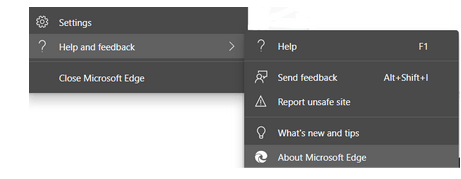
Βήμα 3: Το Edge θα ελέγξει αυτόματα για ενημερώσεις και θα ξεκινήσει να ενημερώνει την έκδοση του προγράμματος περιήγησης.
Διαβάστε περισσότερα: Πώς να αποθηκεύσετε την ιστοσελίδα ως PDF στον Microsoft Edge;
Πώς να χρησιμοποιήσετε τις συλλογές στον Microsoft Edge;
1. Δημιουργία συλλογής
Βήμα 1: Κάντε κλικ στο κουμπί Συλλογές για να ανοίξετε την καρτέλα Συλλογές στη δεξιά πλευρά της οθόνης του προγράμματος περιήγησης.
Βήμα 2: Κάντε κλικ στο Start New Collection .
2. Προσθήκη ολόκληρης της σελίδας
Η προσθήκη ολόκληρης της σελίδας στη συλλογή είναι μια διαδικασία μόνο με ένα κλικ:
Βήμα 1: Στην επόμενη ενότητα, θα βρείτε ένακουμπί Προσθήκη τρέχουσας σελίδας .
Βήμα 2: Κάντε κλικ στο κουμπί για να προσθέσετε την τρέχουσα σελίδα που ανοίγει στο πρόγραμμα περιήγησης.
3. Προσθήκη εικόνας μέσω μεταφοράς και απόθεσης
Βήμα 1: Επιστρέψτε στησελίδα Νέα συλλογή .
Βήμα 2: Κάντε κλικ στο κουμπί Έναρξη νέας συλλογής .
Βήμα 3: Κάντε κλικ και κρατήστε πατημένο την επιθυμητή εικόνα που θέλετε να προσθέσετε και, στη συνέχεια, σύρετε τον κέρσορα στη γραμμή Συλλογές.
Βήμα 4: Αφήστε τον κέρσορα και η εικόνα σας θα προστεθεί στη συλλογή.
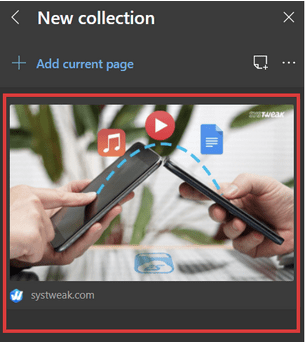
4. Προσθήκη επιλεγμένου κειμένου σε συλλογές
Βήμα 1: Επιλέξτε το κείμενο που θέλετε να αποθηκεύσετε στη συλλογή.
Βήμα 2: Κάντε κλικ και κρατήστε πατημένο το επιλεγμένο κείμενο που θέλετε να προσθέσετε και, στη συνέχεια, σύρετε τον κέρσορα στη γραμμή Συλλογές.
Βήμα 3: Αφήστε τον κέρσορα και το επιλεγμένο κείμενο θα προστεθεί στη συλλογή με τον σύνδεσμο της ιστοσελίδας από τον οποίο έχει επιλεγεί το κείμενο.
Βήμα 4: Κάντε κλικ στο κείμενο για να ανοίξετε ολόκληρη την ιστοσελίδα από την οποία έχει επιλεγεί το κείμενο. Θα δείτε ότι το επιλεγμένο κείμενο έχει επισημανθεί με κίτρινο χρώμα για να δείξει ότι είναι ένα συλλεγμένο τμήμα του κειμένου.
5. Προσθήκη Σημείωσης σε Συλλογή
Βήμα 1: Επιλέξτε μια συλλογή.
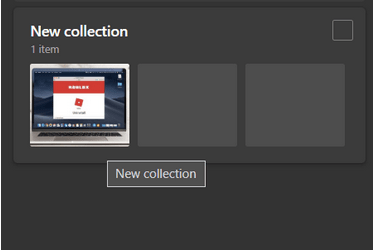
Βήμα 2: Κάντε κλικ στοκουμπί Προσθήκη σημείωσης .
Βήμα 3: Προσθέστε περιεχόμενο στο πλαίσιο Σημείωση. Μπορείτε επίσης να μορφοποιήσετε το περιεχόμενο χρησιμοποιώντας επιλογές μορφοποίησης πάνω από το πλαίσιο Σημείωση.
6. Προσθήκη νέου αντικειμένου σε μια υπάρχουσα συλλογή
Βήμα 1: Κάντε κλικ σε ένα υπάρχον σύνολο συλλογών.
Βήμα 2: Σύρετε και αποθέστε ένα περιεχόμενο ή μια εικόνα σε οποιοδήποτε σημείο στο πλαίσιο Συλλογή και προσθέστε μια νέα εικόνα/κείμενο στην υπάρχουσα συλλογή.
Βήμα 3: Για να προσθέσετε μια ολόκληρη ιστοσελίδα, κάντε κλικ στο κουμπί Προσθήκη τρέχουσας σελίδας στην κορυφή.
7. Αλλαγή ονόματος συλλογής
Βήμα 1: Κάντε κλικ στο «Νέα Συλλογή ».
Βήμα 2: Μετονομάστε τη Συλλογή.
Μπορεί επίσης να σας αρέσει να διαβάζετε
Πώς να διαχειριστείτε και να διαγράψετε δεδομένα περιήγησης στον Microsoft Edge
Microsoft Editor: Πώς να το χρησιμοποιήσετε και όλα όσα πρέπει να γνωρίζετε
Πώς να χρησιμοποιήσετε την εφαρμογή του τηλεφώνου σας στα Windows 10;
7 Συμβουλές και κόλπα της Microsoft Teams που πρέπει να γνωρίζετε!